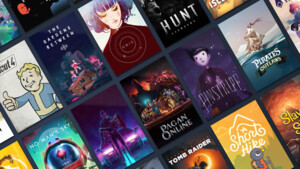Inhaltsverzeichnis
Übersicht
Erforderliche Vorkenntnisse
Surfen
Email
Office
LibreOffice Suite
Softmaker-Office/FreeOffice
Hilfe und Support
Empfehlungen/Erfahrungen des Autors
Feedback, Kritik, Wünsche
Änderungen
TODO-Liste
Aktueller Fortschritt des Guides: Benötigt weiteren Feinschliff, TODOs abarbeiten.
In diesem Guide wird die Verwendung von Ubuntu für Surfen im Internet, E-Mail und einfache Officeaufgaben erläutert.
Nach durcharbeiten dieses Guides ist das Betriebssystem bereit fürs Surfen im Netz und das Arbeiten mit E-Mails.
Ausserdem wird eine Office-Suite installiert, die das erstellen von Textdokumenten, Präsentationen und Tabellenkalkulationen ermöglicht und dabei eine (teilweise) Kompatibilität mit MS-Office bietet.
Für Allgemeines zu Linux sollte der Meta-Guide vor diesem Guide konsultiert werden, auf dessen Informationen baut dieser Guide auf: https://www.computerbase.de/forum/threads/meta-guide-fuer-linux-auf-dem-desktop.1913121/
Dieser Guide baut weiter auf die Standardinstallation von Ubuntu 18.04 LTS: https://www.computerbase.de/forum/threads/guide-zur-installation-ubuntu-18-04-lts.1913139/
Kenntnisse wie bei der Installation werden vorausgesetzt, zusätzlich wird hier für einige Schritte das Terminal verwendet.
In der Standardinstallation ist Mozilla Firefox bereits installiert und kann direkt zum Surfen verwendet werden. https://www.mozilla.org/de/firefox/
Firefox sieht gleich aus und lässt sich gleich nutzen wie auch unter Windows.
Alternative Browser lassen sich bei Bedarf ebenfalls installieren: https://help.ubuntu.com/community/WebBrowsers
Als E-Mailclient ist ebenfalls bereits eine Software vorinstalliert, Mozilla Thunderbird: https://www.thunderbird.net/de/
Thunderbird sieht gleich aus und lässt sich gleich nutzen wie auch unter Windows.
Auch für E-Mail sind alternative Clients verfügbar: https://help.ubuntu.com/community/EmailClients
Für den Officebereich existieren diverse Programme für Ubuntu.
Ein generelles Problem bei Officedokumenten ist die Verwendung von Windowsspezifischen Schriftarten. Diese dürfen aus lizenzrechtlichen Gründen in der Standardinstallation nicht eingebunden werden, sind aber teilweise zur Installation verfügbar: https://wiki.ubuntuusers.de/Schriftarten/unfreie_Schriftarten/
Folgender Befehl installiert diese auf dem System:
Auch für den Officebereich beinhaltet die Standardinstallation bereits eine Sammlung von Programmen: Die LibreOffice-Suite.
LibreOffice enthält diverse Programme für den Officebereich: https://de.libreoffice.org/
Folgende Programme sind in der LibreOffice-Suite enthalten:
Hier ein Screenshot vom Writer:
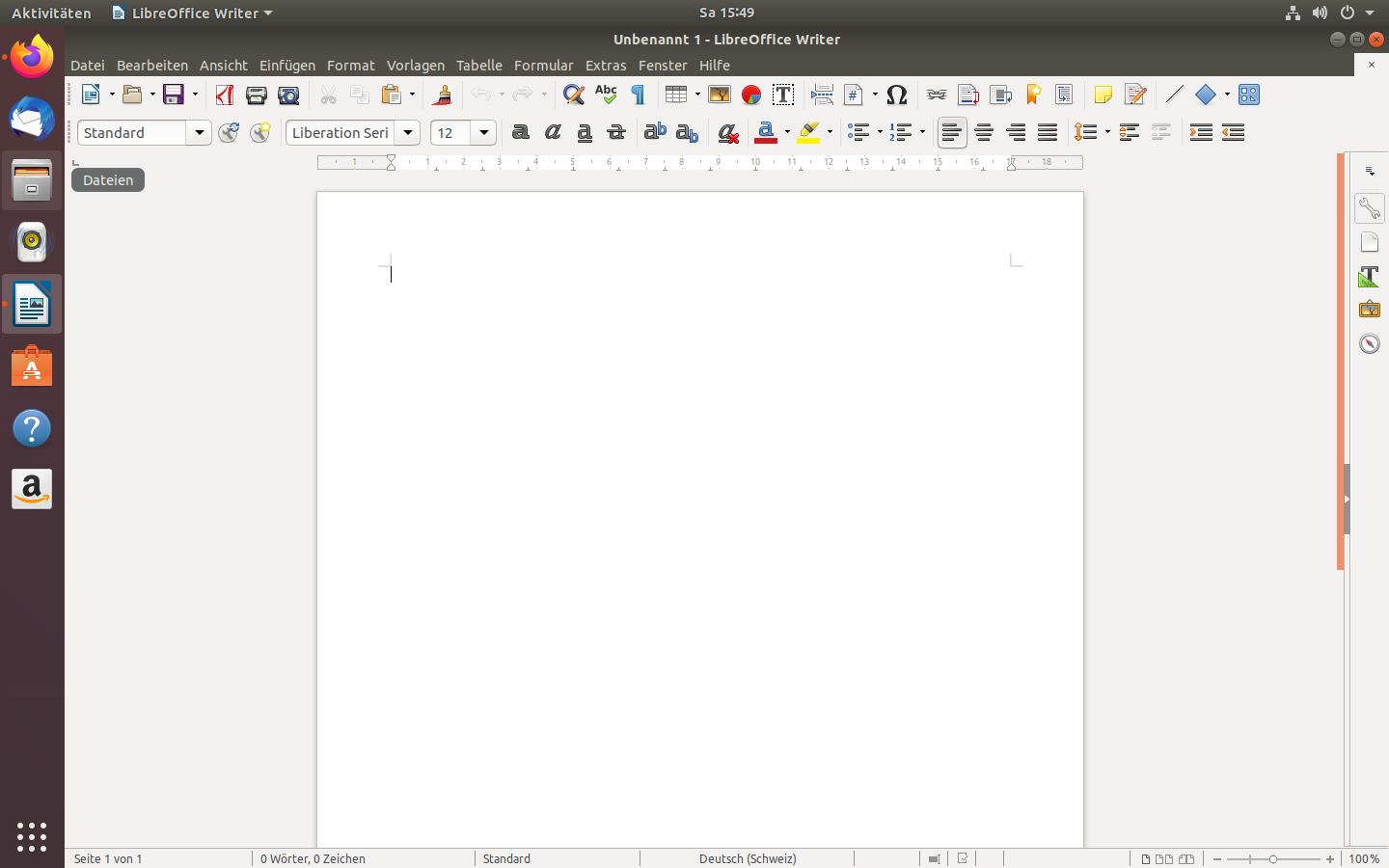
Theoretisch lassen sich Dateien, die unter MS-Office erstellt wurden, auch in LibreOffice lesen & bearbeiten.
In der Praxis ist diese Kompatibilität allerdings beschränkt. Für einfachere Dokumente ist diese in der Regel ausreichend, bei komplexeren allerdings kann das Ergebnis abweichend sein.
Sofern Dokumente nur in LibreOffice bearbeitet werden, sollte zum Speichern das OpenDocument-Format verwendet werden, anderenfalls lassen sich auch die MS-Office Dateiformate verwenden.
Es ist empfehlenswert, einige Testdateien von MS-Office griffbereit zu haben, um zu prüfen, ob die Ergebnisse unter LibreOffice ausreichend für den eigenen Verwendungszweck sind.
Die installierte Version von LibreOffice ist möglicherweise nicht die aktuellste Version. Sie kann bei Bedarf manuell zu einem Upgrade veranlasst werden.
Eine Möglichkeit dazu ist unter Ubuntu die Verwendung von alternativen Paketquellen, sog. PPAs. https://launchpad.net/~libreoffice/+archive/ubuntu/ppa
Folgende Befehle fügen die Paketquelle dem System hinzu und aktualisieren LibreOffice:
Eine weitere Office-Suite ist Softmaker-Office: https://www.softmaker.de/
Anders als LibreOffice, ist Softmaker-Office keine freie Software und kostenpflichtig.
Eine kostenlose Testversion (30-Tage) kann hier heruntergeladen werden: https://www.softmaker.de/tipps-linux
Es ist ebenfalls eine kostenlose, abgespeckte Version von Softmaker-Office unter dem Namen FreeOffice verfügbar: https://www.freeoffice.com/de/freeoffice
Die Installation verläuft analog der von Softmaker-Office: https://www.freeoffice.com/de/tipps-und-tricks-linux
Hier eine Impression des Textmakers, wenn beim ersten Start die Ribbons ausgewählt werden:
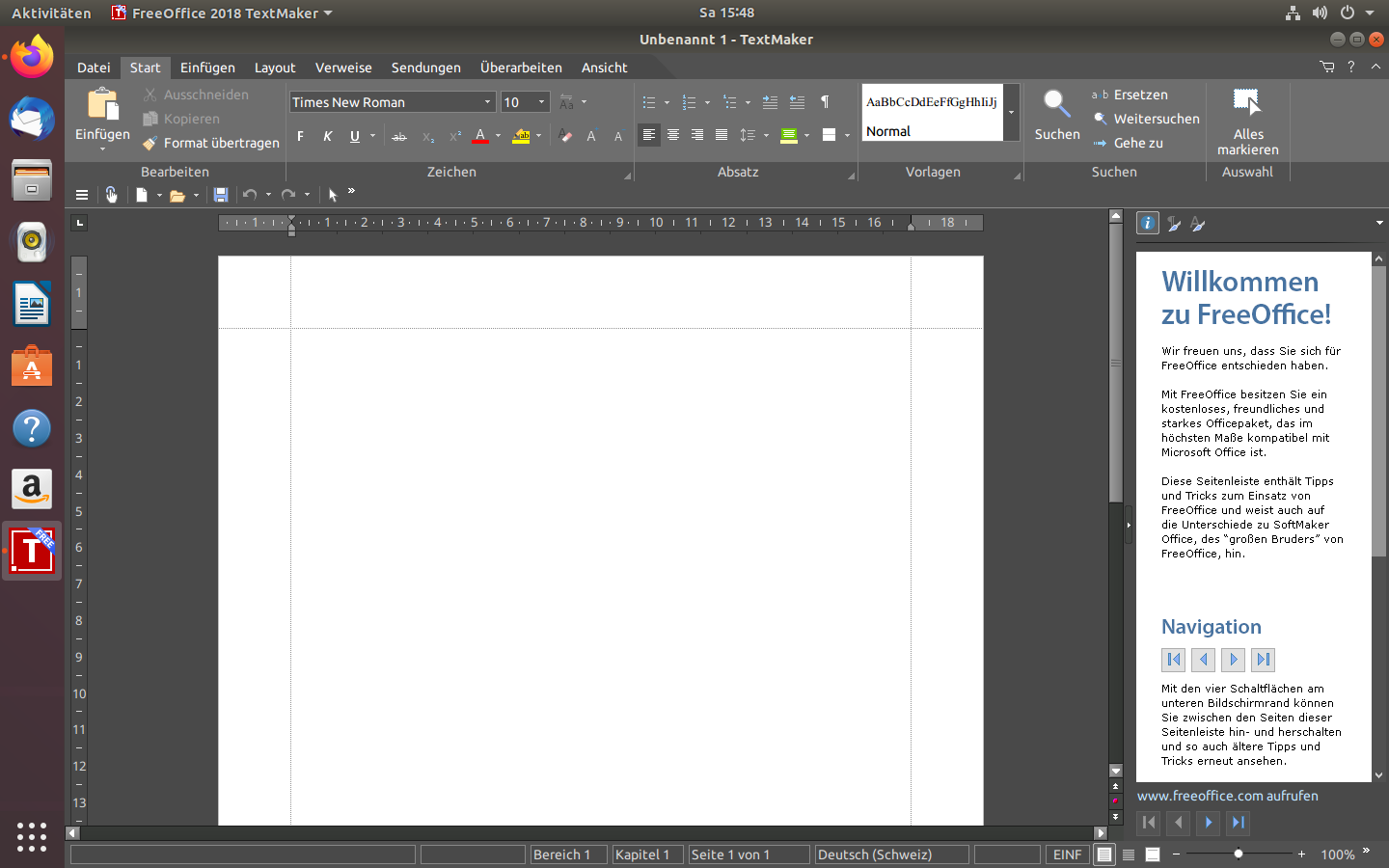
Achtung!
Da die Installation von FreeOffice nicht über den Paketmanager stattfindet, wird die Software auch nicht davon aktuell gehalten. Auf der Webseite ist aber beschrieben, wie sich automatische Updates einrichten lassen.
Wenn das erste mal ein Dokument gespeichert wird, stellt das Programm automatisch zur Auswahl, welches Format (MS-Office oder Softmaker) standardmässig verwendet werden soll. Diese Option kann später jederzeit angepasst werden.
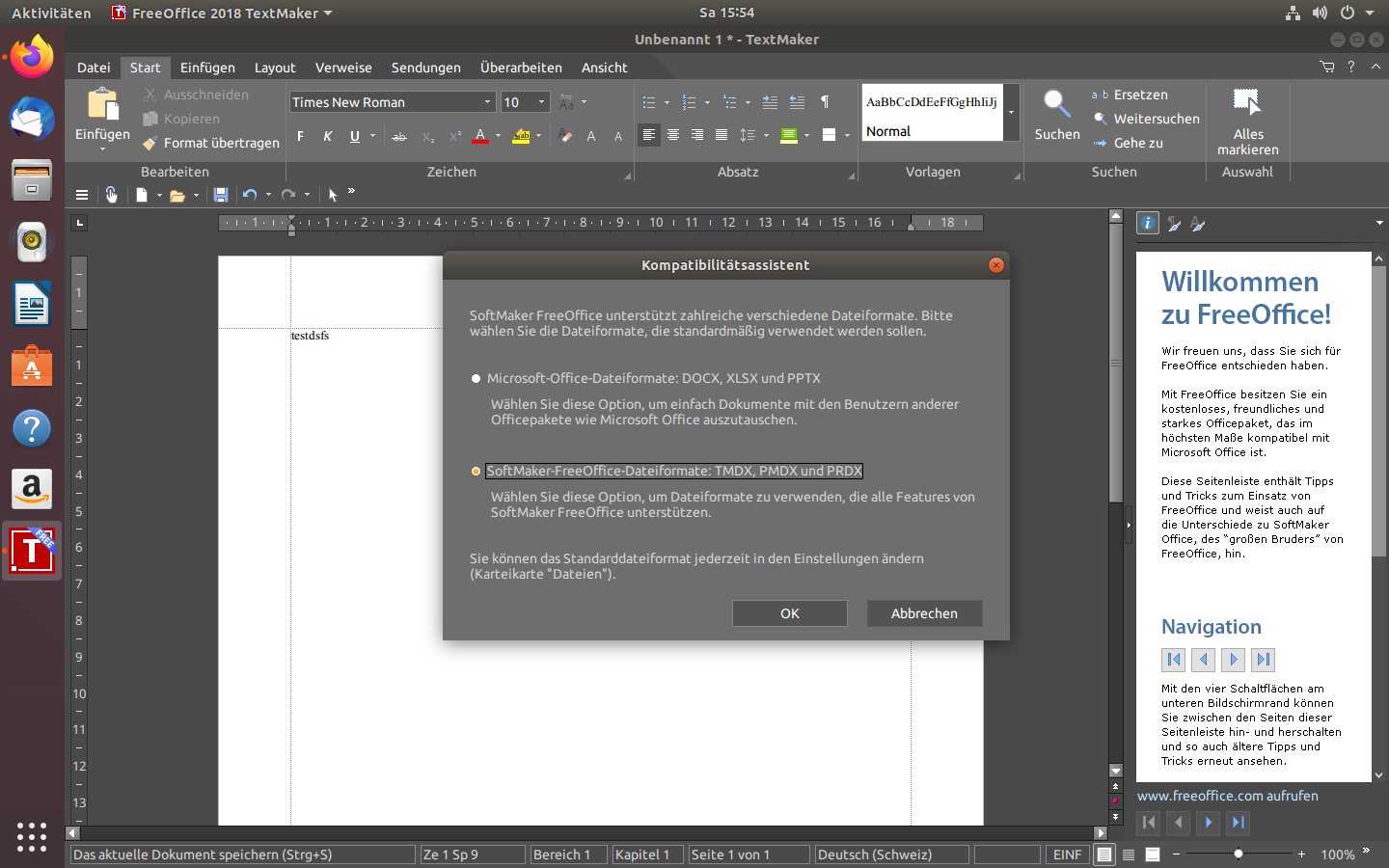
https://www.softmaker.de/vergleich-freeoffice-softmaker-office
Softmaker-Office ist besser kompatibel mit MS-Office als LibreOffice und kann standardmässig dessen Dateiformate verwenden. Die Benutzeroberfläche ist ebenfalls stärker der von MS-Office nachempfunden.
Auch hier gilt: Am besten mit Testdateien prüfen, ob die Kompatibilität ausreichend ist!
Für LibreOffice: https://de.libreoffice.org/get-help/feedback/
Für FreeOffice: https://www.freeoffice.com/de/tipps-und-tricks-textmaker
Sofern ihr Softmaker/FreeOffice verwendet, würde ich euch empfehlen, auch die automatische Aktualisierung davon einzurichten, wie auf der Webseite beschrieben.
Der Guide wurde nach bestem Wissen und Gewissen erstellt. Trotzdem ist es möglich, dass einige Informationen unvollständig oder nicht korrekt sind. Für diesen Fall bin ich für Hinweise dankbar, auch gerne per PN wenn ihr hier nicht direkt posten wollt.
Auch sonstige Verbesserungsvorschläge sind natürlich gerne gesehen.
Bei Problemen bitte einen eigenen, spezifischen Thread erstellen (Bei Bedarf mit Verweis auf diesen Guide), Supportanfragen gehören hier nicht hin.
Übersicht
Erforderliche Vorkenntnisse
Surfen
Office
LibreOffice Suite
Softmaker-Office/FreeOffice
Hilfe und Support
Empfehlungen/Erfahrungen des Autors
Feedback, Kritik, Wünsche
Änderungen
TODO-Liste
Über diesen Guide
Aktueller Fortschritt des Guides: Benötigt weiteren Feinschliff, TODOs abarbeiten.
In diesem Guide wird die Verwendung von Ubuntu für Surfen im Internet, E-Mail und einfache Officeaufgaben erläutert.
Nach durcharbeiten dieses Guides ist das Betriebssystem bereit fürs Surfen im Netz und das Arbeiten mit E-Mails.
Ausserdem wird eine Office-Suite installiert, die das erstellen von Textdokumenten, Präsentationen und Tabellenkalkulationen ermöglicht und dabei eine (teilweise) Kompatibilität mit MS-Office bietet.
Erforderliche Vorkenntnisse
Für Allgemeines zu Linux sollte der Meta-Guide vor diesem Guide konsultiert werden, auf dessen Informationen baut dieser Guide auf: https://www.computerbase.de/forum/threads/meta-guide-fuer-linux-auf-dem-desktop.1913121/
Dieser Guide baut weiter auf die Standardinstallation von Ubuntu 18.04 LTS: https://www.computerbase.de/forum/threads/guide-zur-installation-ubuntu-18-04-lts.1913139/
Kenntnisse wie bei der Installation werden vorausgesetzt, zusätzlich wird hier für einige Schritte das Terminal verwendet.
Surfen
In der Standardinstallation ist Mozilla Firefox bereits installiert und kann direkt zum Surfen verwendet werden. https://www.mozilla.org/de/firefox/
Firefox sieht gleich aus und lässt sich gleich nutzen wie auch unter Windows.
Alternative Browser lassen sich bei Bedarf ebenfalls installieren: https://help.ubuntu.com/community/WebBrowsers
E-Mail
Als E-Mailclient ist ebenfalls bereits eine Software vorinstalliert, Mozilla Thunderbird: https://www.thunderbird.net/de/
Thunderbird sieht gleich aus und lässt sich gleich nutzen wie auch unter Windows.
Auch für E-Mail sind alternative Clients verfügbar: https://help.ubuntu.com/community/EmailClients
Office
Für den Officebereich existieren diverse Programme für Ubuntu.
Ein generelles Problem bei Officedokumenten ist die Verwendung von Windowsspezifischen Schriftarten. Diese dürfen aus lizenzrechtlichen Gründen in der Standardinstallation nicht eingebunden werden, sind aber teilweise zur Installation verfügbar: https://wiki.ubuntuusers.de/Schriftarten/unfreie_Schriftarten/
Folgender Befehl installiert diese auf dem System:
Bash:
sudo apt-get install ttf-mscorefonts-installerLibreOffice-Suite
LibreOffice enthält diverse Programme für den Officebereich: https://de.libreoffice.org/
Folgende Programme sind in der LibreOffice-Suite enthalten:
- Textverarbeitung: LibreOffice Writer
- Tabellenkalkulation: LibreOffice Calc
- Präsentationen: LibreOffice Impress
- Zeichnungen: LibreOffice Draw
- Datenbanken: LibreOffice Base
- Formeleditor: LibreOffice Math
Hier ein Screenshot vom Writer:
Kompatibilität zu MS-Office
Theoretisch lassen sich Dateien, die unter MS-Office erstellt wurden, auch in LibreOffice lesen & bearbeiten.
In der Praxis ist diese Kompatibilität allerdings beschränkt. Für einfachere Dokumente ist diese in der Regel ausreichend, bei komplexeren allerdings kann das Ergebnis abweichend sein.
Sofern Dokumente nur in LibreOffice bearbeitet werden, sollte zum Speichern das OpenDocument-Format verwendet werden, anderenfalls lassen sich auch die MS-Office Dateiformate verwenden.
Es ist empfehlenswert, einige Testdateien von MS-Office griffbereit zu haben, um zu prüfen, ob die Ergebnisse unter LibreOffice ausreichend für den eigenen Verwendungszweck sind.
Äquivalente zu MS-Office
- MS-Word -> LibreOffice Writer
- MS-Excel -> LibreOffice Calc
- MS-PowerPoint -> LibreOffice Impress
- MS-Access -> LibreOffice Base
Aktuellere LibreOffice-Suite verwenden
Die installierte Version von LibreOffice ist möglicherweise nicht die aktuellste Version. Sie kann bei Bedarf manuell zu einem Upgrade veranlasst werden.
Eine Möglichkeit dazu ist unter Ubuntu die Verwendung von alternativen Paketquellen, sog. PPAs. https://launchpad.net/~libreoffice/+archive/ubuntu/ppa
Folgende Befehle fügen die Paketquelle dem System hinzu und aktualisieren LibreOffice:
Bash:
sudo add-apt-repository ppa:libreoffice/ppa
sudo apt-get update
sudo apt-get upgradeSoftmaker-Office / FreeOffice
Eine weitere Office-Suite ist Softmaker-Office: https://www.softmaker.de/
Anders als LibreOffice, ist Softmaker-Office keine freie Software und kostenpflichtig.
Eine kostenlose Testversion (30-Tage) kann hier heruntergeladen werden: https://www.softmaker.de/tipps-linux
Es ist ebenfalls eine kostenlose, abgespeckte Version von Softmaker-Office unter dem Namen FreeOffice verfügbar: https://www.freeoffice.com/de/freeoffice
Die Installation verläuft analog der von Softmaker-Office: https://www.freeoffice.com/de/tipps-und-tricks-linux
Hier eine Impression des Textmakers, wenn beim ersten Start die Ribbons ausgewählt werden:
Achtung!
Da die Installation von FreeOffice nicht über den Paketmanager stattfindet, wird die Software auch nicht davon aktuell gehalten. Auf der Webseite ist aber beschrieben, wie sich automatische Updates einrichten lassen.
Wenn das erste mal ein Dokument gespeichert wird, stellt das Programm automatisch zur Auswahl, welches Format (MS-Office oder Softmaker) standardmässig verwendet werden soll. Diese Option kann später jederzeit angepasst werden.
Unterschiede Softmaker-Office/FreeOffice
https://www.softmaker.de/vergleich-freeoffice-softmaker-office
Kompatibilität zu MS-Office
Softmaker-Office ist besser kompatibel mit MS-Office als LibreOffice und kann standardmässig dessen Dateiformate verwenden. Die Benutzeroberfläche ist ebenfalls stärker der von MS-Office nachempfunden.
Auch hier gilt: Am besten mit Testdateien prüfen, ob die Kompatibilität ausreichend ist!
Äquivalente zu MS-Office
- MS-Word -> TextMaker
- MS-Excel -> PlanMaker
- MS-PowerPoint -> Presentations
Hilfe und Support
Für LibreOffice: https://de.libreoffice.org/get-help/feedback/
Für FreeOffice: https://www.freeoffice.com/de/tipps-und-tricks-textmaker
Empfehlungen/Erfahrungen des Autors
Sofern ihr Softmaker/FreeOffice verwendet, würde ich euch empfehlen, auch die automatische Aktualisierung davon einzurichten, wie auf der Webseite beschrieben.
Feedback, Kritik, Wünsche
Der Guide wurde nach bestem Wissen und Gewissen erstellt. Trotzdem ist es möglich, dass einige Informationen unvollständig oder nicht korrekt sind. Für diesen Fall bin ich für Hinweise dankbar, auch gerne per PN wenn ihr hier nicht direkt posten wollt.
Auch sonstige Verbesserungsvorschläge sind natürlich gerne gesehen.
Bei Problemen bitte einen eigenen, spezifischen Thread erstellen (Bei Bedarf mit Verweis auf diesen Guide), Supportanfragen gehören hier nicht hin.
Änderungen
- 20.12.2019: Guide erstellt
- 02.01.2020: Todoliste erstellt
- 05.01.2020: Inhaltsverzeichnis erstellt, Hilfe & Support hinzugefügt
TODO-Liste
- Feedback abwarten
Zuletzt bearbeitet: